
"Pob tawb" ntawm Windows, qhov no yog qhov chaw khaws cia ib ntus rau cov ntaub ntawv uas tseem tsis tau raug tshem tawm tas mus li ntawm disk. Ib yam li txhua daim nplaub tshev, nws muaj nws qhov chaw nyob tiag tiag, thiab hnub no peb yuav tham txog nws, nrog rau kev yuav ua li cas rov qab xws li feem tseem ceeb ntawm cov haujlwm ua haujlwm yog tias nws ploj ntawm lub desktop.
Saib ntxiv: Qhov twg yog "AppData" nplaub tshev hauv Windows 10
Cov nplaub tshev "Cov pob tawb" hauv Windows 10
Raws li peb hais saum toj no, "Pob tawb" yog lub kaw lus tiv thaiv kab ke, thiab yog li ntawd nws cov npe nyob rau ntawm daim disk uas lub Windows tau nruab ncaj qha rau hauv nws lub hauv paus. Txoj kev ncaj qha rau nws yog raws li nram no:
C: $ RECYCLE.BIN
Tab sis txawm hais tias koj qhib lub tso saib ntawm cov khoom thaum, koj tseem yuav tsis pom daim nplaub tshev no. Txhawm rau nkag mus rau hauv nws, koj yuav tsum luam qhov chaw nyob sab saud thiab muab nws nkag rau Tswvyimces nias "ENTER" rau txoj kev hloov ncaj qha.

Saib ntxiv mus: Qhia cov ntaub ntawv zais thiab cov nplaub tshev hauv Windows 10
Muaj lwm qhov kev xaiv, koom nrog siv cov lus txib tshwj xeeb rau lub qhov rais KhiavCov. Nws zoo li qhov no:
% TSOO COJ% $ YUAV UA LEEJ TWG.BIN
Txhua yam uas xav tau ntawm koj yog nyem "YEEJ + R" ntawm cov keyboard, nkag mus rau cov nqi no hauv kab ntawm lub qhov rais uas qhib thiab nyem OK lossis "ENTER" mus. Qhov no yuav qhib tib lub npov li thaum siv "Explorer".
Mus rau nplaub tshev "Pob tawb"nyob rau ntawm lub hauv paus ntawm lub Windows disk, tsuas yog cov ntaub ntawv uas tau muab tshem tawm los ntawm nws tau muab tso rau. Yog tias koj rho tawm qee yam, piv txwv li, los ntawm D: lossis E: tsav, cov ntaub ntawv no yuav muab tso rau hauv cov ntawv teev npe zoo sib xws, tab sis ntawm qhov chaw nyob sib txawv -D: $ RECYCLE.BINlossisE: $ RECYCLE.BINraws li.
Yog li, nrog qhov twg daim nplaub tshev nyob rau hauv Windows 10 "Pob tawb", peb xam nws tawm. Tom ntej no, peb yuav qhia koj yuav ua li cas yog tias nws txoj kab luv tau ploj los ntawm lub desktop.
Rov Qab Kho Cov Ntawv Sau Hauv Ntawv
Lub Windows 10 desktop tsis pib ua haujlwm nrog lub hauv paus tsis tsim nyog, thiab koj tsis tuaj yeem pib nws "Kuv lub computer"tab sis "Pob tawb" yeej muaj lawm. Yam tsawg kawg, yog hais tias lub neej ntawd chaw tsis hloov lossis lub kaw lus tsis ua tiav, qhov yuam kev. Tsuas yog vim li cas tom kawg, qhov shortcut ntawm daim nplaub tshev peb tab tom txiav txim siab yuav ploj mus. Hmoov zoo, rov qab los nws yog qhov yooj yim heev.
Saib ntxiv mus: Yuav ua li cas ntxiv qhov shortcut "This computer" rau lub Windows 10 desktop
Txoj Kev 1: "Cov Kws Qhia Haujlwm Hauv Ib Cheeb Tsam"
Qhov ua tau hauj lwm zoo thiab yooj yim tshaj plaws los siv rau kev xaiv los daws peb cov haujlwm tam sim no yog siv cov cuab yeej tseem ceeb ntawm no "Tus Pab Pawg Saib Xyuas Txoj Cai Hauv Cheeb Tsam"Cov. Muaj tseeb, qhov kev tivthaiv no tsuas yog muaj nyob hauv Windows 10 Pro thiab Kev Kawm Ntawv, yog li ntawd rau qhov Home version, cov qauv qhia hauv qab no tsis raug siv.
Saib ntxiv mus: Yuav ua li cas thiaj qhib "Cov Pab Pawg Tswj Xyuas Txoj Cai Pawg Hauv Zos" hauv Windows 10
- Los khiav "Editors ..." nyem "YEEJ + R" ntawm cov keyboard thiab sau qhov hais kom ua hauv qab no. Paub meej tias nws tua los ntawm nias OK lossis "ENTER".
gpedit.msc - Hauv thaj chaw qhia kev ntawm sab laug, ua raws txoj kev Neeg Siv Khoom Siv - Kev Coj Cov Qauv - "Duab".
- Ntawm lub qhov rai tseem ceeb, pom cov khoom "Rho tawm icon "Pob tawb" los ntawm cov desktop " thiab qhib nws los ntawm ob npaug nias tus nas laug.
- Tso tus cim rau pem hauv ntej "Tsis teeb"ces nias Thov thiab OK kom paub meej tias cov pauv hloov thiab kaw lub qhov rai.
- Tom qab ua tiav cov kauj ruam no, txoj kev hla tawm "Pob tawb" tshwm rau ntawm desktop.


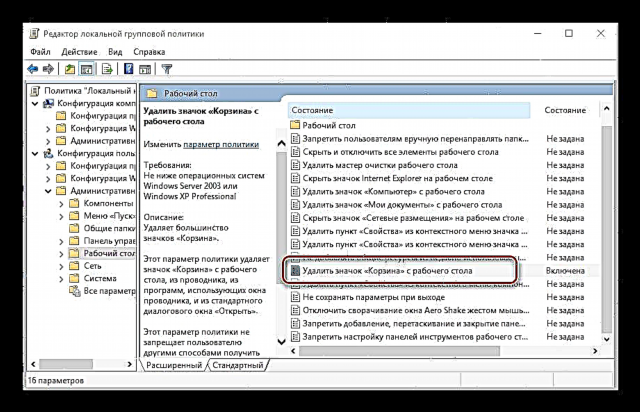


Txoj Kev 2: "Duab Icon Chaw"
Txuas luv luv ntxiv rau cov khoom siv loj ntawm lub ntsiab mus rau lub desktop, suav nrog "Pob tawb"tuaj yeem ua kom yooj yim dua - los ntawm "Xaiv" OS, ntxiv rau, tus qauv no ua haujlwm nyob rau txhua hom ntawm Windows, thiab tsis yog nyob hauv Pro thiab nws cov neeg tsim tshiab.
Saib ntxiv: Qhov sib txawv ntawm cov Windows 10
- Nias cov yuam sij "YEEJ + Kuv"los qhib "Xaiv", thiab mus rau ntu ntawd Tus kheej.

Saib ntxiv: Windows 10 kev xaiv tus kheej - Ntawm sab ntawv qhia zaub mov, mus rau hauv lub tab Cov Ntxhaissub nqes me ntsis thiab nyem rau ntawm qhov txuas "Duab Icon Chaw".
- Hauv lub thawv ntawv qhib uas qhib, khij lub npov nyob ze "Pob tawb", tom qab ntawd nias cov nyees khawm ib qho dhau los Thov thiab OK.

Luv "Pob tawb" yuav muab ntxiv rau lub desktop.


Tswv yim: qhib li "Duab Icon Chaw" tau sai dua. Txhawm rau ua qhov no, hu rau lub qhov rais Khiav, ntaus qhov hais kom ua hauv qab thiab nyem "ENTER".
Rundll32 shell32.dll, Control_RunDLL rooj.cpl,,, 5

Txoj Kev 3: Tsim kev luv koj tus kheej
Yog hais tias koj tsis xav kom delve rau hauv "Tsis Txaus" cov operating system lossis cov Windows uas koj siv tsis muaj "Tus Pab Pawg Saib Xyuas Txoj Cai Hauv Cheeb Tsam"rov los "Laub" ntawm lub desktop, koj tuaj yeem ua tiav manually, tig nws mus rau hauv lub khoob tsis tu ncua.
- Hauv qhov chaw yooj yim pub dawb ntawm shortcuts ntawm lub desktop, txoj nyem (RMB) los qhib cov ntawv qhia zaub mov thiab xaiv cov khoom hauv nws Tsim - Thaub.
- Xaiv nws nrog nias thiab hloov nws siv cov khoom sib haum hauv cov ntawv qhia zaub mov lossis nyem F2 ntawm cov ntawv keyboard.

Ntaus cov npe hauv qab no:Lub Khw Muag Khoom. {645FF040-5081-101B-9F08-00AA002F954E} - Nyem "ENTER", tom qab uas cov ntawv qhia chaw koj tsim yuav tig mus rau hauv "Laub".



Saib ntxiv mus: Yuav ua li cas thiaj tshem tawm cov "Rho Tawm Hauv" kev xaiv ntawm lub Windows 10 desktop
Xaus
Niaj hnub no peb tham txog qhov chaw nyob qhov twg "Pob tawb" nyob rau hauv Windows 10 thiab yuav ua li cas rov qab nws shortcut mus rau lub desktop thaum ploj ntais. Peb cia siab tias tsab xov xwm no tau pab tau koj. Yog tias koj tseem muaj lus nug tom qab nyeem nws, thov nug lawv hauv cov lus.














